Ручная настройка сети в Ubuntu 18-19
Данная утилита позволяет настроить сетевой интерфейс с использованием абстракции YAML. Работает она совместно с сетевыми службами NetworkManager и systemd-networkd.
Конфигурационные файлы расположены по пути /etc/netplan/ и имеют расширение .yaml.
Как настроить сетевой интерфейс на статический или динамический ip адрес с использование утилиты netplan?
Первым делом нужно определить сетевой интерфейс которых мы хотим настроить.
$ sudo lshw -C network
Пример вывода команды:
ubuntu@ubuntu:~$ sudo lshw -C networkОбратите внимание на строку:
*-network
description: Ethernet interface # Тип устройства
product: L2 100 Mbit Ethernet Adapter # Название адаптера
vendor: Attansic Technology Corp. # Производитель устройства
physical id: 0
bus info: pci@0000:03:00.0
logical name: ens10 # Имя сетевого интерфейса
version: a0
serial: 00:00:00:00:00:00 # Физический адрес устройства (mac-адрес)
size: 100MB/s
capacity: 100MB/s
width: 64 bits
clock: 33MHz
capabilities: pm msi pciexpress vpd bus_master cap_list
ethernet physical tp 10bt 10bt-fd 100bt 100bt-fd autonegotiation
configuration: autonegotiation=on broadcast=yes
driver=atl2 # Используемый драйвер
driverversion=2.2.3 # Версия драйвера
duplex=full firmware=L2 ip=192.168.0.5 latency=0
link=yes # Наличие линка
module=atl2 multicast=yes port=twisted pair
speed=100MB/s # Текущая скорость подключения.
logical name: ens10
ens10 - это и есть искомое имя сетевого интерфейса.
Нам требуется установить статический ip адрес на ethernet интерфейс ens10. Откроем его конфигурацию:
sudo nano /etc/netplan/10-netcfg.yamlФайл конфигурации у вас может быть с другим именем.
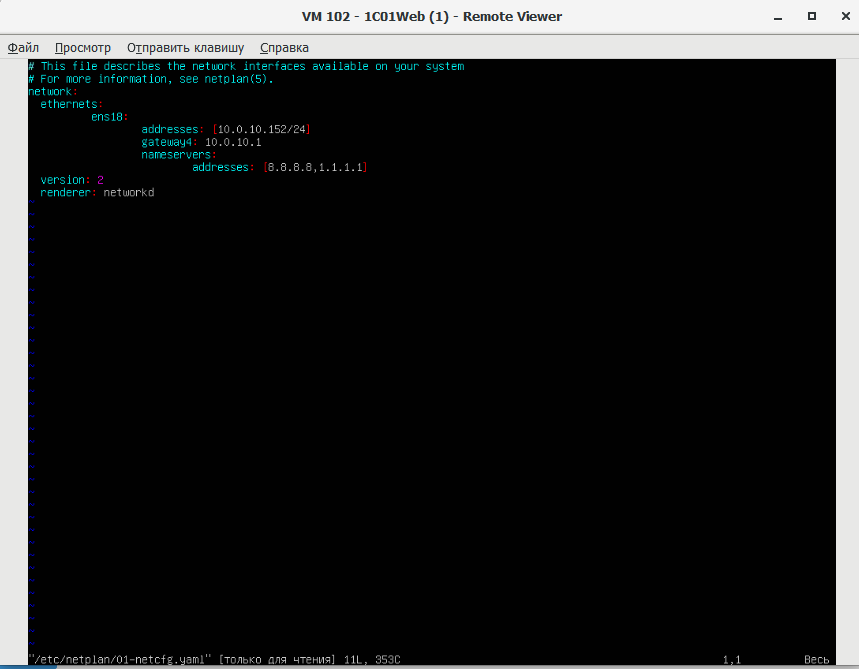
Мы установили статический ip адрес, шлюз. Так же добавили DNS сервера.
Вводим заключительную команду и применяем конфигурацию:
sudo netplan apply
Сеть настроена корректно, и все настройки были применены.
- Блог пользователя serg kaac
- Войдите или зарегистрируйтесь, чтобы отправлять комментарии
Похожие материалы по этой теме на сайте
| Содержимое | |
|---|---|
| Преобразование файлов 1CClientBankExchange в табличную форму |
Лично мне периодически приходилось сталкиваться с обработкой данных не в табличной форме, а в "именованном формате" то есть когда каждый параметр пишется на отдельной строке в виде Параметр=Значение параметра причем файл... |
| Выяснить занятые слоты памяти в сервере |
Иногда возникает необходимость выяснить сколько и каких планок памяти стоит в работающем сервере. |
| Бесплатный SSL от LetsEncrypt для Vesta |
Часто необходимо подключить на сайт шифрование SSL, но слысла и денег покупать публичный сертификат нет. |
| Полное удаление драйверов принтера в windows 7 |
Как обычно, заметочка для себя. |
| Чтение данных из реестра в переменную окружения |
Продвинутый кросплатформенный модуль для встраивания в скрипты, позволяющий в удобной форме получать данные из реестра для дальнейшего использования(как всегда - кодировка скрипта CP866): |
| Carrier IQ что это? |
Новый кошмар: несколько последних дней интернет лихорадит от скандала вокруг Carrier IQ — компании, чьи программы для смартфонов еще в середине ноября застукали за методичным сбором личных данных пользователя... |
| Универсальный сервер сетевой загрузки и установки. Продолжение. |
С разрешения редакции журнала "Системный администратор" публикую продолжение статьи. Универсальный сервер сетевой загрузки и установки. Часть 2.В первой части статьи [1] были рассмотрены принципы работы,... |
| Выключение компьютеров в домене по списку |
Монолитный скрипт выключения компьютеров в домене по списку:
@ECHO OFF SET "BEGIN_MARKER=:ENDFILE1" SET "END_MARKER=:ENDFILE2" |
Сейчас на сайте
Пользователей онлайн: 0.
Пользователи
- macurich
- haired
- ebobo_olegovach
- mgordeyev
- TheMindTrick
- MaksikTSR
- toorique
- nickt4
- debil101
- stylzar

Комментарии